怎么删除电脑里的微信缓存文件 电脑版微信如何清理缓存文件
更新时间:2024-07-08 14:55:44作者:jiang
在日常使用电脑版微信的过程中,我们可能会发现电脑存储空间不断被微信缓存文件占据,导致电脑运行速度变慢,为了解决这一问题,我们需要及时清理电脑里的微信缓存文件。接下来让我们一起来探讨如何有效地清理电脑版微信的缓存文件,让电脑恢复流畅运行状态。
具体步骤:
1.首先需要登录微信,这里就不详细将登录方法了哈!大家都会的!登录之后找到左下角的三杠,如图。然后点击进入。
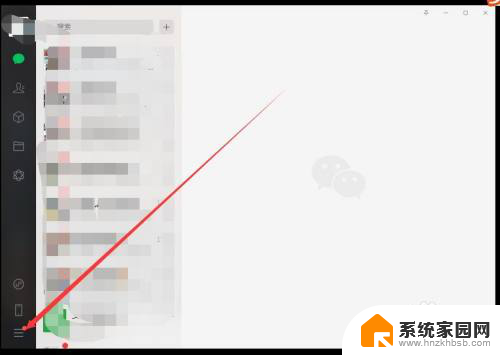
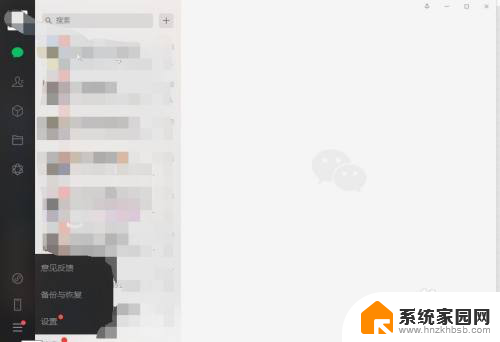
2.然后点击设置,进入微信设置里面。然后点击文件管理。

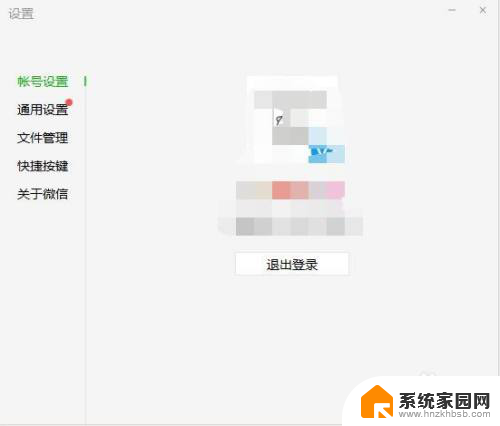
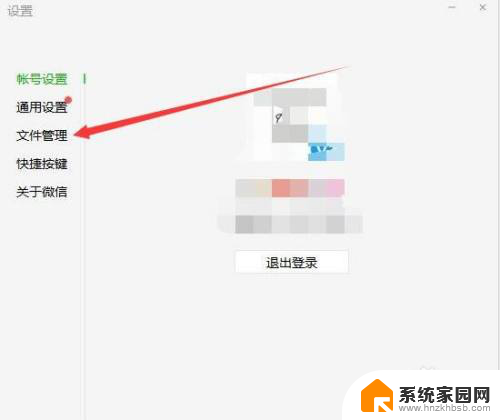
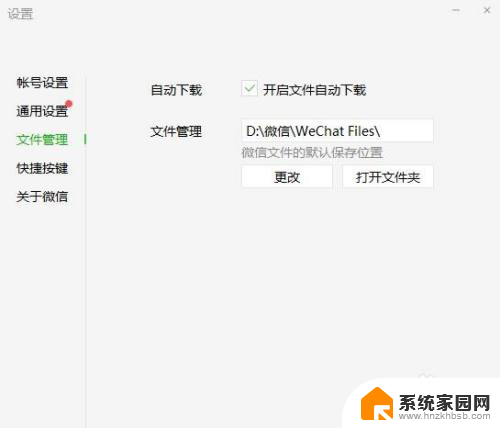
3.进入之后就能看见微信缓存文件所存放的位置了,然后我们点击打开文件夹。
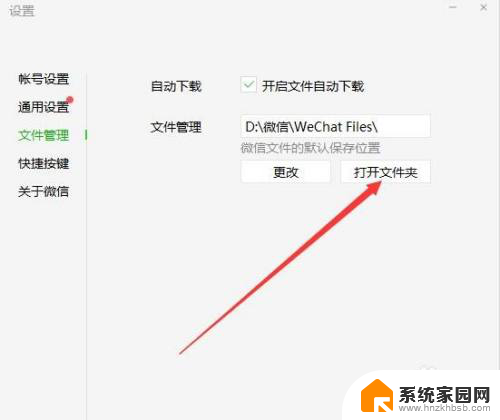
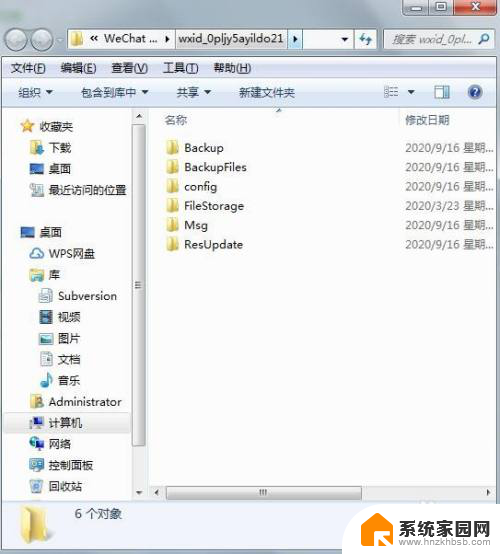
4.进入之后找到“FileStorage”这个文件,点击进入。然后找到“Cache”这个文件。
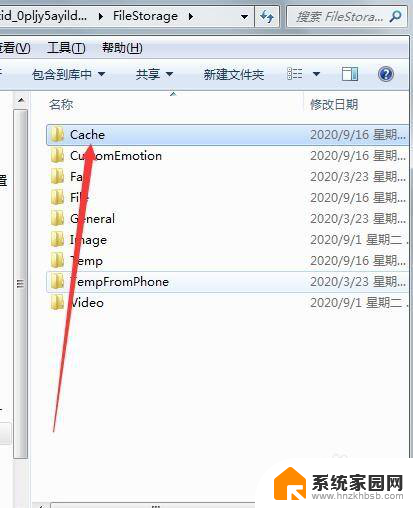
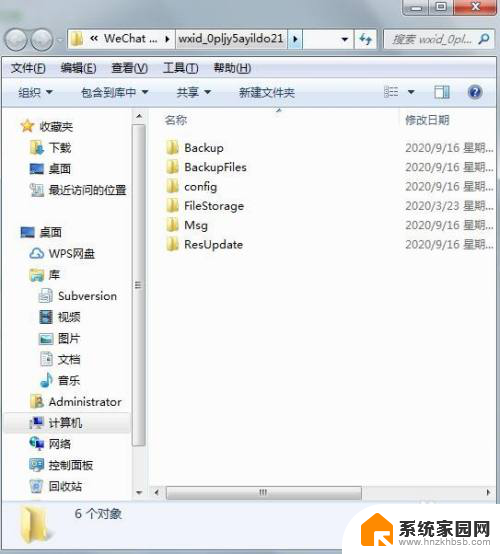
5.进入Cache文件后就能看见年+月为名称的文件夹,点击进入就是微信缓存的一些图片。我们可以直接将年+月为名称的文件夹直接全部删除即可。
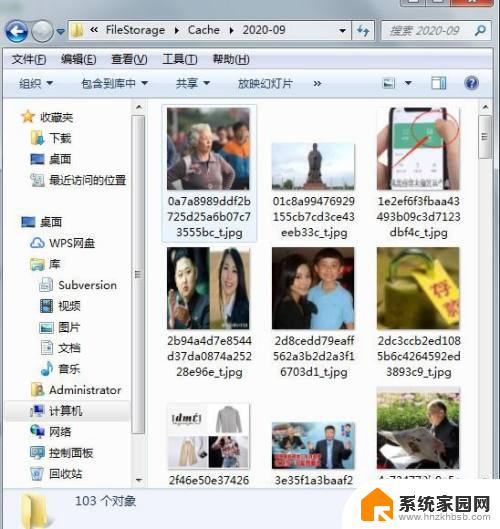
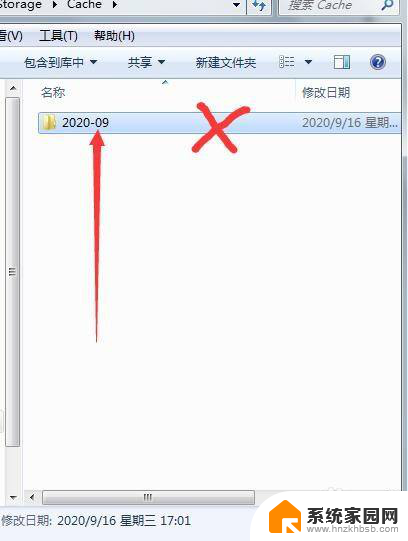
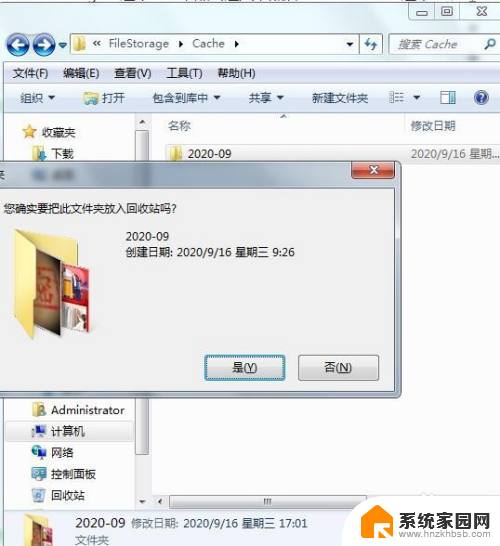
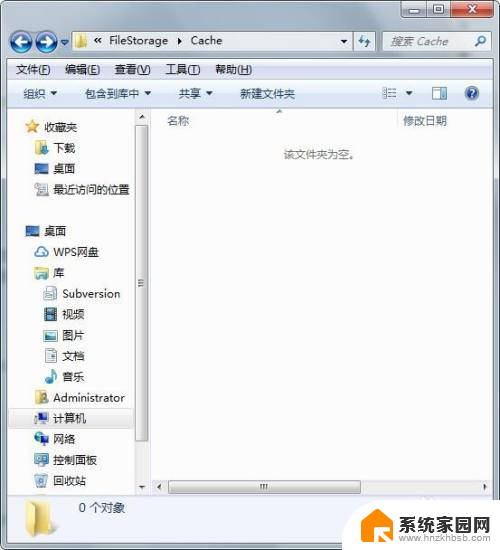
6.然后微信设置里面,找到通用设置,点击清除聊天记录。这样一来微信缓存文件几乎没有了。
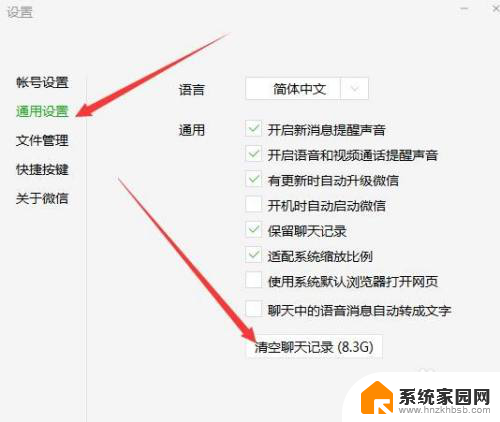
以上就是如何删除电脑中的微信缓存文件的全部内容,如果还有不清楚的用户,可以参考以上小编的步骤进行操作,希望对大家有所帮助。
怎么删除电脑里的微信缓存文件 电脑版微信如何清理缓存文件相关教程
- 电脑里微信缓存怎么清理 如何清理电脑版微信的缓存文件
- 怎么清除微信浏览器缓存 电脑版微信缓存文件清理方法
- 微信缓存清除 电脑版微信缓存文件清理方法
- 微信的缓存图片在哪个文件夹 电脑上如何找到微信的图片缓存文件夹
- 如何清空电脑浏览器缓存? 如何清理电脑缓存文件
- c盘的微信文件怎么删除 如何清理电脑里微信个人磁盘
- 电脑微信缓存位置 如何找到微信在电脑上的缓存
- 微信缓存照片在哪个文件夹 电脑怎么找到微信的缓存图片
- 电脑清除浏览器缓存怎么清除 手动清理电脑内的缓存文件步骤
- 微信接收文件怎么删除 电脑版微信如何删除发送的文件
- whatsapp显示日期不正确 whatapp手机时间不准怎么办
- 怎么关掉键盘声音 电脑键盘按键声音怎么调节
- 蓝牙耳机通话有电流声如何处理 蓝牙耳机听到电流声怎么处理
- 电脑屏幕发灰 笔记本电脑屏幕颜色调整方法
- 电话怎么设置自动重拨 手机通话中断后自动重拨设置教程
- 怎么显示隐藏的app 苹果手机应用隐藏教程
电脑教程推荐